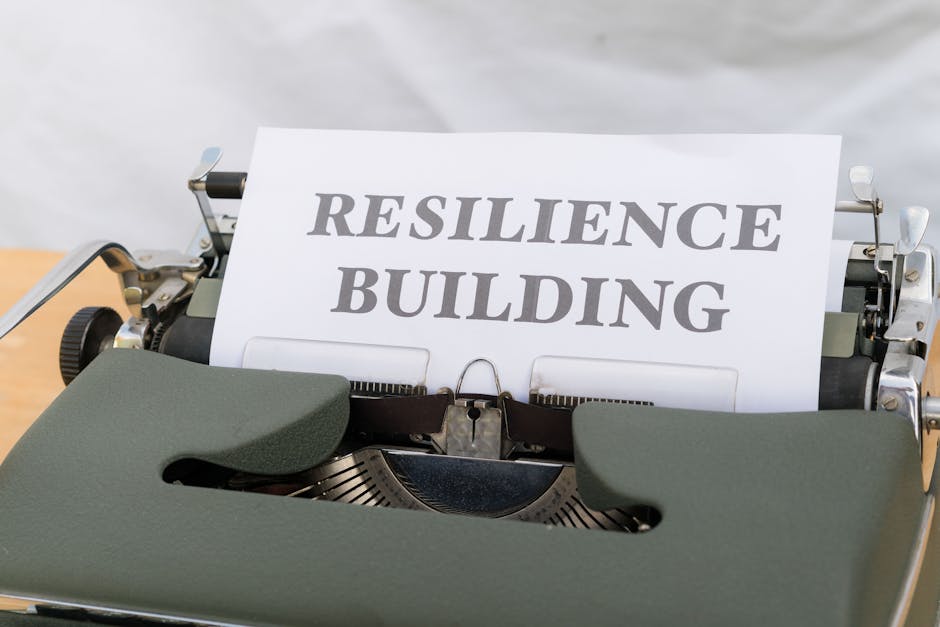엑셀 표 작성은 많은 사람들에게 필요한 스킬 중 하나입니다. 효율적으로 작성하기 위해서는 미리 어떤 내용을 담을지 계획을 세우고, 셀 서식을 활용하여 가독성을 높이는 것이 중요합니다. 또한 함수와 필터 기능을 이용하여 빠르고 정확하게 데이터를 정리할 수 있습니다. 이렇게 작성된 엑셀 표는 분석이나 공유에 용이하며 업무 효율을 높일 수 있습니다. 아래 글에서 자세하게 알아봅시다.
올바른 엑셀 표 작성 방법
1. 데이터 계획 세우기
엑셀 표 작성을 시작하기 전에, 어떤 데이터를 담을지 계획을 세우는 것이 중요합니다. 어떤 정보를 보여줄 것인지, 어떤 형식으로 보여줄 것인지 미리 생각해보세요. 데이터 계획이 미리 완성되어 있다면, 작성 과정에서 혼란을 줄일 수 있습니다.
2. 셀 서식 활용하기
엑셀 표에서 가장 중요한 요소 중 하나는 가독성입니다. 셀의 색상, 글꼴, 테두리 등을 조절하여 원하는 서식을 적용해보세요. 셀을 구별하기 쉽게 만들어서 데이터를 더 쉽게 읽을 수 있게 해줍니다.
3. 필터와 정렬 활용하기
엑셀의 강력한 기능 중 하나는 데이터 필터와 정렬 기능입니다. 이를 이용하면 큰 양의 데이터 중 원하는 정보만 빠르게 추출하거나 정리할 수 있습니다. 필터 기능을 통해 특정 조건을 만족하는 데이터만 선택하여 보여줄 수 있고, 정렬 기능을 활용하면 데이터를 특정 기준에 따라서 정렬할 수 있습니다.
4. 함수 활용하기
엑셀에는 다양한 함수들이 내장되어 있습니다. 함수를 사용하면 데이터를 쉽고 정확하게 계산할 수 있습니다. 예를 들어, SUM 함수를 사용하면 특정 범위의 데이터를 모두 더할 수 있고, AVERAGE 함수를 사용하면 평균값을 구할 수 있습니다. 함수를 적절히 활용하면 엑셀의 작성 속도와 정확도를 크게 향상시킬 수 있습니다.

엑셀 표만들기
엑셀 표 작성의 꿀팁
1. 스플리트 윈도우 기능 활용하기
엑셀의 스플리트 윈도우 기능을 활용하면 표의 여러 부분을 동시에 보는 것이 가능합니다. 이를 통해 한 화면에서 여러 시트를 비교하거나, 서로 다른 부분을 동시에 편집할 수 있습니다. Windows 용 Excel에서는 “뷰” 탭 아래에 “창 찾아보기” 옵션을, Mac 용 Excel에서는 “보기” 탭 아래에 “분할” 옵션을 사용해서 스플리트 윈도우를 켤 수 있습니다.
2. 데이터 유효성 검사 사용하기
엑셀의 데이터 유효성 검사 기능을 사용하면 특정 셀에 입력될 수 있는 데이터의 범위를 제한할 수 있습니다. 예를 들어, 특정 셀은 숫자만 입력받거나, 특정 범위 내의 값만 입력받을 수 있도록 설정할 수 있습니다. 이를 통해 데이터의 일관성과 정확성을 높일 수 있습니다. 데이터 유효성 검사 기능은 “데이터” 탭 아래에 있습니다.
3. 조건부 서식 사용하기
엑셀의 조건부 서식 기능을 활용하면 특정 조건을 만족하는 셀에 서식을 적용할 수 있습니다. 예를 들어, 특정 값보다 큰 값이 있는 경우 해당 셀을 강조하거나, 특정 값 범위에 해당하는 경우 특정 색상을 적용할 수 있습니다. 이를 통해 데이터의 패턴이나 특징을 한눈에 파악할 수 있습니다. 조건부 서식 기능은 “홈” 탭 아래에 있습니다.
마치며
엑셀 표 작성은 정확성과 가독성이 중요한 작업입니다. 데이터를 계획하고, 셀 서식을 적용하며, 필터와 정렬을 활용하고, 함수를 사용하는 등의 기능을 적절하게 활용하여 엑셀 작성의 효율성을 높일 수 있습니다. 또한, 스플리트 윈도우, 데이터 유효성 검사, 조건부 서식과 같은 추가 기능을 활용하여 더욱 효과적인 엑셀 작업을 할 수 있습니다.
추가로 알면 도움되는 정보
1. 엑셀 표 작성 시 참고할 수 있는 무료 템플릿이 있습니다. 이를 활용하면 작성 시간을 단축할 수 있습니다.
2. 병합된 셀을 사용할 때는 데이터 분석 시 어려움을 겪을 수 있으므로 되도록이면 사용하지 않는 것이 좋습니다.
3. 엑셀의 특정 셀 값을 다른 셀로 복사하려면 복사한 셀을 선택한 후 Ctrl + D (복사) 또는 Ctrl + R (복사 및 복사)를 사용하면 편리합니다.
4. 텍스트를 입력할 때 줄 바꿈을 원한다면 Alt + Enter 키를 사용하면 됩니다.
5. 엑셀의 강력한 분석 기능 중 하나인 피벗 테이블을 활용하면 데이터를 요약하고 분석하는 데 도움이 됩니다.
놓칠 수 있는 내용 정리
엑셀 표 작성 시에는 데이터 계획을 세우고, 가독성을 높이기 위해 셀 서식을 조절하고, 필터와 정렬을 활용하며, 함수를 활용하여 데이터를 계산하는 등의 요소를 고려해야 합니다. 또한, 스플리트 윈도우, 데이터 유효성 검사, 조건부 서식과 같은 추가 기능을 활용하여 작업의 효율성을 높일 수 있습니다. 이러한 요소들을 소홀히 할 경우 표 작성에 어려움이 생길 수 있으므로 주의해야 합니다.